애드센스 광고 설정
이전 블로그의 글을 통해 애드센스 승인 후,
내 블로그 및 사이트에 광고를 생성하여 게재하는 방법들에 대해 알아보았다.
가장 먼저 애드센스 자동 광고를 통해 간단하게 광고를 게재하는 방법에 대해 알아보았고,
다음으로 '디스플레이 광고'를 만들어 수동으로 직접 광고를 게재하는 방법에 대해 알아보았다.
이와 관련된 보다 자세한 내용은 아래 포스팅에서 확인할 수 있다.
[IT/블로그 운영기] - [애드센스 광고 설정] 구글 애드센스 자동 광고 설정 방법
[애드센스 광고 설정] 구글 애드센스 자동 광고 설정 방법
애드센스 승인 후 드디어 기다리고 기다리던 애드센스 승인에 성공! 아마도 이 글을 읽고 있다면 이제 막 애드센스 승인을 받은 직후이거나, 혹은 애드센스 승인을 앞두고 있는 상황일 것이다.
100s0s.tistory.com
[IT/블로그 운영기] - [애드센스 광고 설정] 구글 애드센스 디스플레이 광고 생성 및 게재 방법
[애드센스 광고 설정] 구글 애드센스 디스플레이 광고 생성 및 게재 방법
애드센스 자동 광고 설정 후 이전 블로그의 글을 통해 애드센스 승인 후, 간단하게 내 블로그 및 사이트에 자동으로 광고를 설정 및 적용하는 방법에 대해 알아보았다. [IT/블로그 운영기] - [애드
100s0s.tistory.com
이번 포스팅에서는 '콘텐츠 내 자동 삽입 광고'라는,
다른 형태의 신규 광고 단위를 만들어 게재하는 방법에 대해 다루고자 한다.
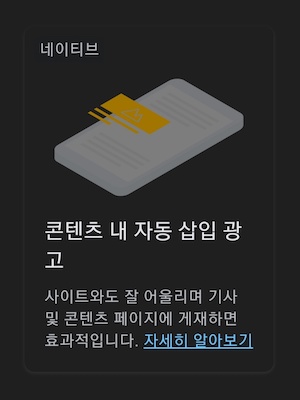
구글 애드센스의 설명에 따르면,
'사이트와도 잘 어울리며 기사 및 콘텐츠 페이지에 게재하면 효과적이다.'라고 설명하고 있다.
관련된 내용에 대해서는 아래에서 보다 자세히 다루도록 하겠다.
애드센스 콘텐츠 내 자동 삽입 광고 만들기
이제 본격적으로 애드센스 콘텐츠 내 자동 삽입 광고 생성 방법에 대해 알아보자.
먼저 애드센스 홈페이지에 접속 후 본인 계정으로 로그인하자.
Google 애드센스 - 웹사이트에서 수익 창출하기
Google 애드센스의 웹사이트 수익 창출 기능을 사용하여 수익을 올려보세요. Google 애드센스에서 광고 크기를 자동으로 최적화하여 광고의 노출 및 클릭 가능성이 높아집니다.
www.google.com
로그인했다면 왼쪽 상단의 메뉴 버튼(≡)을 누른 후,
아래와 같은 화면에서 '광고' 혹은 '광고 → 개요'를 클릭한다.

그러면 아래와 같은 화면이 나타나는데,
우리는 '콘텐츠 내 자동 삽입 광고'라는 새로운 광고 단위를 만들 것이므로,
'광고 단위 기준' 페이지 우측의 '콘텐츠 내 자동 삽입 광고'를 선택하자.
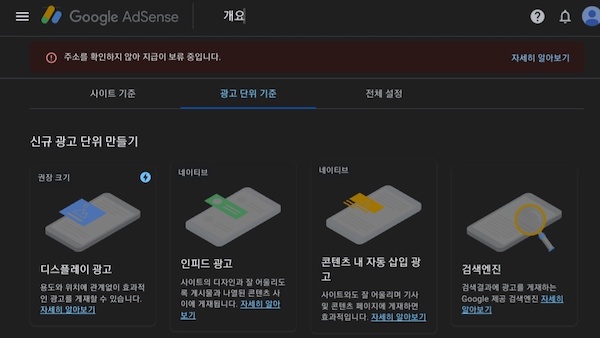
그러면 아래 페이지와 같은 화면을 볼 수 있다.
먼저 우측 상단에 광고 단위 이름을 입력하면 되는데,
이는 내가 관리할 이름이므로 내가 알아보기 편하게 적어주면 된다.
그리고 우측에 '전체 옵션'과 '스타일'을 설정할 수 있는 메뉴가 있다.
각각을 클릭해서 보다 세세한 설정이 가능한데,
내가 변경한 옵션이 적용된 광고의 모습을 왼쪽에서 바로 확인할 수 있다.
하지만 이와 같은 설정이 다소 복잡하고 어렵게 느껴진다면,
기본 설정 그대로 적용해도 무관하니 걱정하지 말자.
관련된 옵션은 추후 언제든 수정이 가능하니 말이다.
이제 우측 하단의 '저장 및 코드 생성' 버튼을 클릭하면 된다.
이로써 나만의 '콘텐츠 내 자동 삽입 광고' 만들기는 완료.
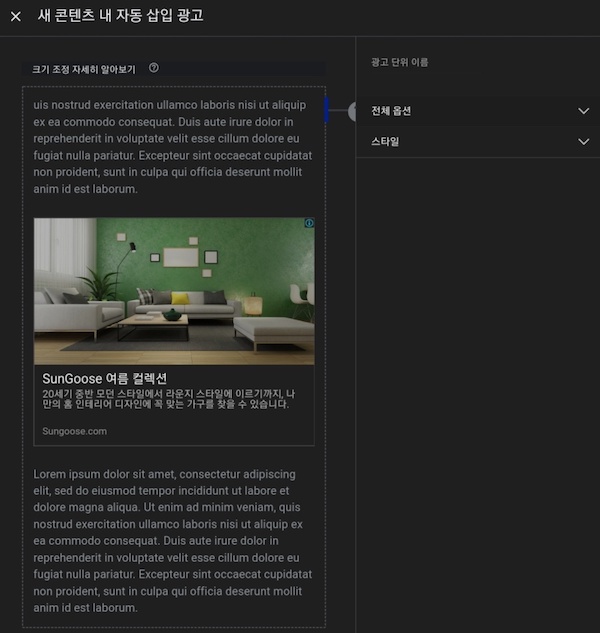
이제 내 블로그 혹은 사이트의 게시글에서,
내가 원하는 위치에 내가 생성한 광고를 직접 삽입하는 일만 남았다.
애드센스 콘텐츠 내 자동 삽입 광고 삽입
위의 과정을 통해 애드센스에서 '콘텐츠 내 자동 삽입 광고'를 생성하였다.
이제 블로그 글들에 대해 원하는 위치에 해당 광고를 삽입하는 일이 남았다.
사실 이 과정은 '디스플레이 광고' 등 타 유형의 광고와 동일한 작업이기에,
아래 포스팅을 통해 별도로 정리하였으니 필요시 참고하도록 하자.
티스토리 기준으로 작성하였으며 광고 삽입 방법은 매우 간단하다.
[IT/블로그 운영기] - [애드센스 광고 삽입] 애드센스 디스플레이 광고 넣는 방법 (티스토리)
[애드센스 광고 삽입] 애드센스 디스플레이 광고 넣는 방법 (티스토리)
애드센스 광고 설정 이전 포스팅을 통해 애드센스 승인 후, 애드센스 자동 광고 및 수동 광고를 설정하는 방법에 대하여 알아보았다. 자동 광고는 애드센스 홈페이지에서 간단히 설정만 해주면,
100s0s.tistory.com
이제 구글 애드센스의 자동 광고 설정에 더하여,
'디스플레이 광고' 및 '콘텐츠 내 자동 삽입 광고'를 이용해 수동으로 광고를 추가할 수 있게 되었다.
이를 통해 데이터가 쌓이면 광고 예상 수입 등과 관련하여 보다 다양한 분석이 가능할 것이다.
모두가 보다 즐거운 블로그 생활을 즐길 수 있기를 바라며..! : )
'IT > 블로그 운영기' 카테고리의 다른 글
| [구글 서치 콘솔] 사이트에서 새로운 탐색경로 문제가 발견됨 ('itemListElement' 입력란이 누락) (0) | 2021.06.12 |
|---|---|
| [애드센스 예상 수입] 애드센스 승인 후 예상 수입 0원 일 때 (0) | 2021.06.09 |
| [애드센스 광고 삽입] 애드센스 디스플레이 광고 넣는 방법 (티스토리) (0) | 2021.06.07 |
| [애드센스 광고 설정] 구글 애드센스 디스플레이 광고 생성 및 게재 방법 (0) | 2021.06.07 |



